课程设计I报告封面.docx
《课程设计I报告封面.docx》由会员分享,可在线阅读,更多相关《课程设计I报告封面.docx(19页珍藏版)》请在冰豆网上搜索。
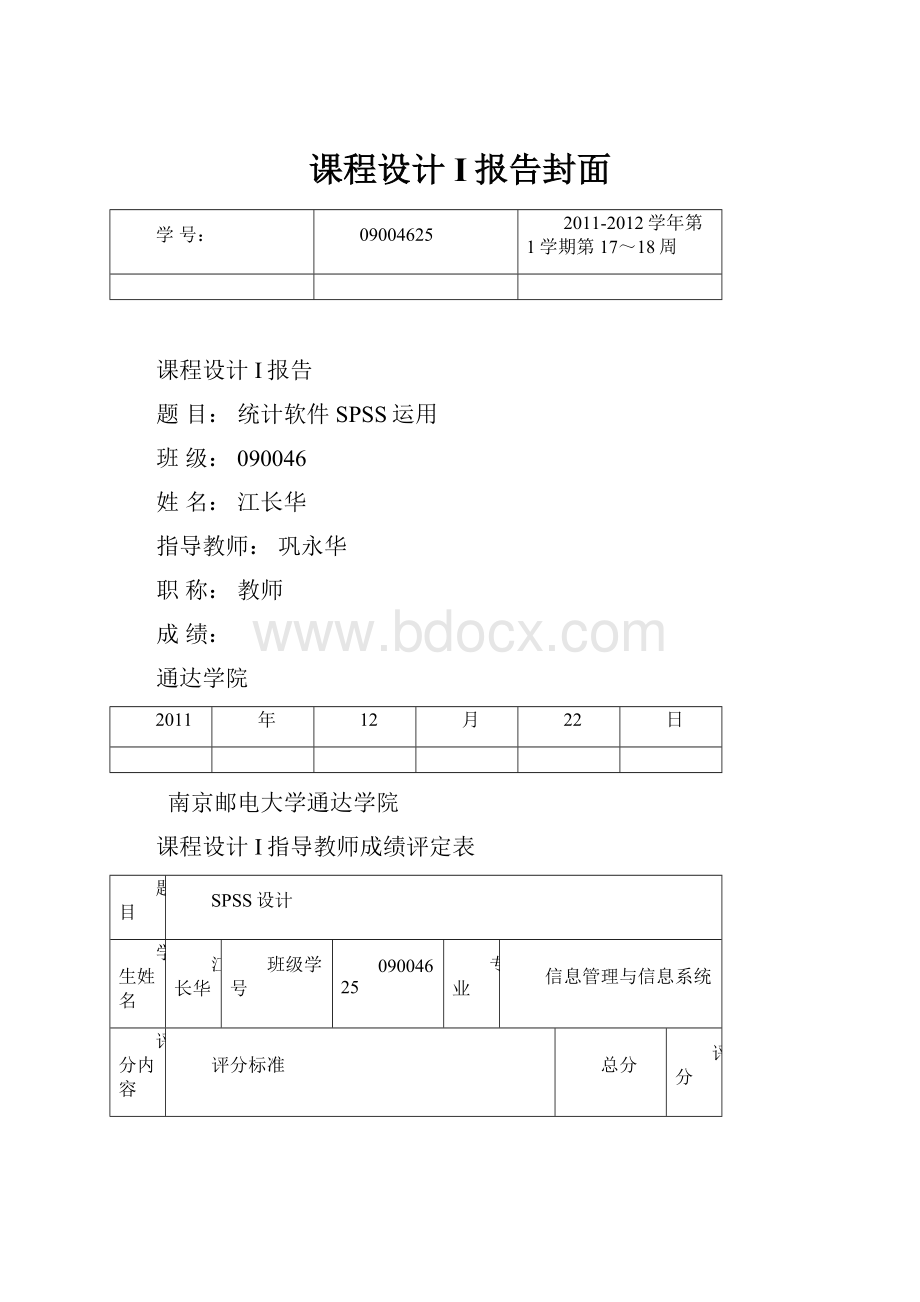
课程设计I报告封面
学号:
09004625
2011-2012学年第1学期第17~18周
课程设计I报告
题目:
统计软件SPSS运用
班级:
090046
姓名:
江长华
指导教师:
巩永华
职称:
教师
成绩:
通达学院
2011
年
12
月
22
日
南京邮电大学通达学院
课程设计I指导教师成绩评定表
题 目
SPSS设计
学生姓名
江长华
班级学号
09004625
专业
信息管理与信息系统
评分内容
评分标准
总分
评分
平时成绩
认真对待课程设计,遵守实验室规定,上机不迟到早退,不做和设计无关的事。
20
设计内容
设计内容丰富,符合大纲要求
10
界面外观漂亮、大方
10
功能符合大纲要求
10
文档设计正确合理
10
文档写作
文档反映设计规划过程
10
文档反映系统设计流程
10
答辩
简练、准确阐述设计内容,能准确有条理回答各种问题,系统演示顺利。
20
总评分
指导教师
评阅意见
该生对待课程设计II的态度□认真□良好□一般□比较差。
设计的系统界面外观美工处理情况□很好□较好□一般□比较差
系统前后台功能和脚本编写情况□很好□良好□一般□比较差
文档书写符合规划与设计流程程度□很好□良好□一般□比较差
系统演示顺利情况和答辩流畅准确情况□很好□良好□一般□比较差
完成的课程设计特色之处:
成绩
指导教师签名
日期
目录
1.SPSS的安装和使用3
1.1SPSS系统的构成、各窗口的构成功能及使用方法。
3
2.数据文件的处理4
2.1定义变量5
2.2在数据视图中输入数据5
2.3计算新变量5
2.4筛选变量6
2.5通过【文件】→【保存】或者【文件】→【另存为】,进行命名7
3.统计图形7
3.1条形图8
3.2饼图8
3.3线形图8
3.4散点图9
4.基本统计分析9
4.1频数统计9
4.2描述性统计10
4.3总体均值与总体方差的估计10
4.4总体均值的置信区间的计算11
5.回归分析11
5.1线性回归模型的分析步骤、操作和结果分析11
6.方差分析13
6.1单因素方差分析:
13
6.2无重复实验的双因素方差分析14
6.3重复实验的双因素方差分析15
1.SPSS的安装和使用
1.1SPSS系统的构成、各窗口的构成功能及使用方法。
1.1SPSS的安装步骤:
a、启动Windows,双击SPSS可执行文件,运行setup.exe文件,进入安装前的选择画面。
b、双击installSPSS选项,进入SPSS15.0forwindow安装初始画面,选择接受软件使用协议,输入用户名,机构名称,选择安装路径,单击“install”按扭,开始安装SPSS15.0forwindow软件。
c、根据安装过程的提示,依次顺序完成操作直至安装完成。
d、安装完毕后,运行SPSS许可证向导,选择注册软件的类型和序列号。
当软件注册后,方可正常使用。
1.2SPSS软件运行过程中会出现多个界面,各个界面用处不同。
其中,最主要的界
面有三个:
数据编辑窗口、结果输出窗口和语句窗口。
(1)数据编辑窗口
启动SPSS后看到的第一个窗口便是数据编辑窗口。
在数据编辑窗口中可以进行数据的录入、编辑以及变量属性的定义和编辑,是SPSS的基本界面。
主要由以下几部分构成:
标题栏、菜单栏、工具栏、编辑栏、变量名栏、观测序号、窗口切换标签、状态栏。
♦标题栏:
显示数据编辑的数据文件名。
♦菜单栏:
通过对这些菜单的选择,用户可以进行几乎所有的SPSS操作。
♦编辑栏:
可以输入数据,以使它显示在内容区指定的方格里。
♦变量名栏:
列出了数据文件中所包含变量的变量名。
♦观测序号:
列出了数据文件中的所有观测值。
观测的个数通常与样本容量的
大小一致。
♦窗口切换标签:
用于“数据视图”和“变量视图”的切换。
即数据浏览窗口与变
量浏览窗口。
数据浏览窗口用于样本数据的查看、录入和修改。
变量浏览窗口用于变量属性定义的输入和修改。
♦状态栏:
用于说明显示SPSS当前的运行状态。
SPSS被打开时,将会显示
“PASWStatisticsProcessor”的提示信息。
(2)结果输出窗口
在SPSS中大多数统计分析结果都将以表和图的形式在结果观察窗口中显示。
窗口右边部分显示统计分析结果,左边是导航窗口,用来显示输出结果的目录,可
以通过单击目录来展开右边窗口中的统计分析结果。
当用户对数据进行某项统计分
析,结果输出窗口将被自动调出。
当然,用户也可以通过双击后缀名为.SPO的SPSS
输出结果文件来打开该窗口。
(3)语句窗口
语句窗口是用来输入和编辑用SPSS命令语言编写的程序。
在SPSS几乎所有过程对话框中,均存在为编程准备的Paste按钮,单击此按钮,系统就会自动打开语句编辑窗口,并将该过程对应的SPSS语句粘贴到窗口中。
单击菜单File→New→Syntax,也可以打开一个新的语句编辑窗口。
语句编辑窗口也可以同时打开多个,新的按顺序自动标记为“Syntax1”、“Syntax2”、……等。
也用按钮
标示活动语句窗口,同样可单击语句窗口的菜单项Utilities→DesignateWindow,使当前窗口变为活动窗口。
在语句窗口也有相应菜单,可以输入、编辑和运行SPSS命令,并可将窗口内容存为后缀为.sps的语法文件。
语句窗口也有自己的菜单栏和工具栏,大部分与数据编辑窗口相同,其中不同的菜单项“Run”,可以执行全部或选定的命令语句。
在语句窗口也可以调用菜单项执行所有的统计分析功能。
在实际操作中,用窗口方式提交某项分析后,系统会直接将窗口内容翻译成程序语句(即Syntax窗口中的语句),提交给系统去执行。
通过打开语句窗口,我们不仅可以查看程序语句,对某些无法通过对话框指定的参数,可以在语句窗口对程序进行相应修改,从而实现仅用菜单方式无法完成的统计分析功能,这是语句窗口一大优点。
2.数据文件的处理
2.1定义变量
首先打开SPSS软件,在数据编辑器中,打开变量视图,进行变量的定义,根据变量的要求,输入名称
2.2在数据视图中输入数据
2.3计算新变量
选择菜单【转换】→【计算变量】,选择定义目标变量及数字表达式
2.4筛选变量
选择菜单【数据】→【分割文件】,打开对话框,选择按总成绩排序输出
选择菜单【数据】→【合并文件】→【添加个案】,打开外部数据文件,选择内容,选择变量,确定输出
2.5通过【文件】→【保存】或者【文件】→【另存为】,进行命名
3.统计图形
打开数据文件,在菜单栏中选择【图形】→【图形构造程序】
选择图像类型,输入变量就可得想要的图形
3.1条形图
3.2饼图
为了更加直观表现图中比例,只选了政治
3.3线形图
3.4散点图
4.基本统计分析
选择菜单“【文件】—>【打开】—>【数据】
4.1频数统计
选择菜单“【分析】—>【描述统计】—>【频率】,然后选择变量语文,最后确定
Statistics
语文
N
Valid
10
Missing
0
语文
Frequency
Percent
ValidPercent
CumulativePercent
Valid
50
1
10.0
10.0
10.0
78
1
10.0
10.0
20.0
81
1
10.0
10.0
30.0
85
2
20.0
20.0
50.0
88
1
10.0
10.0
60.0
89
2
20.0
20.0
80.0
95
1
10.0
10.0
90.0
98
1
10.0
10.0
100.0
Total
10
100.0
100.0
4.2描述性统计
选择菜单【分析】→【描述统计】→【描述】,选择变量政治,数学,物理
点击确定,输出结果;
DescriptiveStatistics
N
Minimum
Maximum
Mean
Std.Deviation
政治
10
51
97
84.70
13.039
数学
10
60
100
80.40
13.826
物理
10
56
100
80.70
13.639
ValidN(listwise)
10
选择菜单“【文件】—>【打开】—>【数据】
C:
\DocumentsandSettings\Administrator\桌面\实例素材文件\第三部分企业政府数据分析\入门实例\居民对奥运会评价的方差分析\1.2.sav
4.3总体均值与总体方差的估计
选择菜单【分析】→【比较均值】→【均值】
CaseProcessingSummary
Cases
Included
Excluded
Total
N
Percent
N
Percent
N
Percent
组别G*平均得分X
15
100.0%
0
.0%
15
100.0%
选择菜单【分析】→【比较均值】→【单因素ANOVA】
ANOVA
平均得分X
SumofSquares
df
MeanSquare
F
Sig.
BetweenGroups
160.000
2
80.000
30.000
.000
WithinGroups
32.000
12
2.667
Total
192.000
14
4.4总体均值的置信区间的计算
Descriptives
Statistic
Std.Error
平均得分X
Mean
84.00
.956
95%ConfidenceIntervalforMean
LowerBound
81.95
UpperBound
86.05
5%TrimmedMean
84.00
Median
84.00
Variance
13.714
Std.Deviation
3.703
Minimum
78
Maximum
90
Range
12
InterquartileRange
6
Skewness
.156
.580
Kurtosis
-.853
1.121
5.回归分析
5.1线性回归模型的分析步骤、操作和结果分析
选择菜单“【文件】—>【打开】—>【数据】
C:
\DocumentsandSettings\Administrator\桌面\居民交通工具使用情况的回归分析\1.3.sav
选择菜单【分析】—>【回归】
首先导入数据,
然后选择菜单分析栏中的回归接着进入线性一栏
进入界面设置因变量和自变量,进入统计量和绘制选项中设置
最后得出结果
输入/移去的变量b
模型
输入的变量
移去的变量
方法
1
社会消费品零售总额Ya
.
输入
a.已输入所有请求的变量。
b.因变量:
国内生产总值X
模型汇总b
模型
R
R方
调整R方
标准估计的误差
1
.997a
.995
.995
4336.53939
a.预测变量:
(常量),社会消费品零售总额Y。
b.因变量:
国内生产总值X
Anovab
模型
平方和
df
均方
F
Sig.
1
回归
1.000E11
1
1.000E11
5319.774
.000a
残差
5.078E8
27
1.881E7
总计
1.005E11
28
a.预测变量:
(常量),社会消费品零售总额Y。
b.因变量:
国内生产总值X
系数a
模型
非标准化系数
标准系数
t
Sig.
B
标准误差
试用版
1
(常量)
-1322.801
1135.381
-1.165
.254
社会消费品零售总额Y
2.761
.038
.997
72.937
.000
a.因变量:
国内生产总值X
残差统计量a
极小值
极大值
均值
标准偏差
N
预测值
2980.5120
209646.0938
57054.9621
59773.80018
29
标准预测值
-.905
2.553
.000
1.000
29
预测值的标准误差
805.519
2241.730
1090.704
333.366
29
调整的预测值
2935.2822
209199.3906
57106.0768
59820.18607
29
残差
-11248.27734
7177.21777
.00000
4258.39715
29
标准残差
-2.594
1.655
.000
.982
29
Student化残差
-2.719
1.703
-.006
1.017
29
已删除的残差
-12360.75781
7595.79736
-51.11472
4568.11268
29
Student化已删除的残差
-3.131
1.768
-.017
1.071
29
Mahal。
距离
.001
6.517
.966
1.446
29
Cook的距离
.000
.366
.037
.077
29
居中杠杆值
.000
.233
.034
.052
29
a.因变量:
国内生产总值X
6.方差分析
[数据集2]C:
\DocumentsandSettings\nyjg\桌面\实例素材文件\第一部分调查统计\经典实例\学习成绩的聚类分析\3.1.sav
6.1单因素方差分析:
选择菜单【文件】—>【打开】—>【数据】
进入分析栏,进入单因素分析,进行设置数据
最后确定得出分析
6.2无重复实验的双因素方差分析
操作步骤:
分析—一般线性模型—单因素,设置如下图:
运行结果如下:
6.3重复实验的双因素方差分析
操作步骤为:
分析—般线性模型—重复度量,设置如下:
运行结果为:
二、实验总结
通过这次课程设计,让我们对数据资料整理,分析的能力激发出来,简单的掌握了SPSS统计软件分析基本数据的方法。
虽然在这过程中遇到了许多麻烦,但是通过同学及指导老师的帮助,再加上查阅查考文献之后,终于对于课程设计内容有了清晰的把握,使我的动手能力进一步提高,是一次难忘的上级课。
三、参考文献
1.SPSS18[1].0中文教程.pdf;
2.数据来源:
实例素材文件;